| バレンタインデーから、母の日&父の日、お中元などなど、毎月ギフトイベントが続いていましたが、7月、8月はイベントも夏休み!
せっかくの夏休みですもの、ギフトサイトではハンドメイドに挑戦します。 -第2回めは ワードで作る柄入りペーパー -第1回めは 折り紙で簡単おしゃれラッピング -第3回めは パーティーを楽しくする小物たち -第4回めは ペットを変装させちゃおう! |
| 折り紙でラッピングをしたり小物類を作るとき、わざわざ和紙や包装紙を買わなくても大丈夫。Microsoft
Wordの塗りつぶし効果や絵文字フォントを使って柄を作り、プリンタでコピー用紙に印刷すれば、柄入りペーパーの出来上がり。 色や柄は、自分の好きなようにアレンジしてみてくださいね! |
| 塗りつぶし効果で和風柄を作る | >>絵文字フォントで柄を作る |
<ピンクの紙ふぶき柄> 画像後ろ/折り方は「手軽なハンドメイド やさしい折り紙」より |
 |
| *サンプルはWord2000の画面です |
1. ワードを立ち上げたら、図形描画の四角形ツールで、適当な大きさの四角を描きます 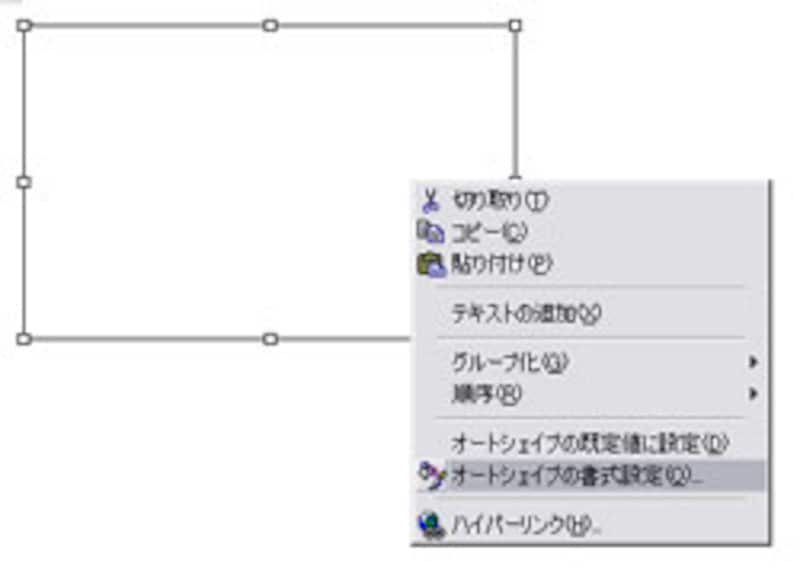 2. 描いた四角を右クリックして、「オートシェイプの書式設定」を選択  3. 線-色のプルダウンメニューから、「線なし」を選択  4. 塗りつぶし-色のプルダウンメニューから、「塗りつぶし効果」を選択 5. 上部タブから「パターン」を選択  6. パターンの中から、一番下の段、左から5番め「紙ふぶき(大)」を選択 前景から「ローズ」色を選択、「OK」をクリックします 7. 上部タブから「サイズ」を選択  8. サイズと角度-高さと幅を入力 18cm×18cmの紙が必要なら、両方に「180mm」と入力 A4の紙のまま使う場合は、高さ「297mm」、幅「210mm」と入力します 9. 画像が紙の中央に収まるように移動します 10. 印刷します 印刷した紙をはさみやカッターで、切り取れば出来上がり! |
| <紫色の市松柄> 画像手前 |
1~5、7~10は、紙ふぶき柄を作ると同じです 6で選ぶパターンを以下のように指定します  6. パターンの中から、上から3段め、一番右「市松模様(大)」を選択 前景から「プラム」色を選択、「OK」をクリックします |
| 【ラッピング 関連リンク】 |
|
【ギフトメールマガジン】 季節に合わせたギフト情報をお届けします♪ 月1回発行・無料。 ↓メールアドレス(半角英数) |






